क्या जानना है
- माइक्रोसॉफ्ट स्टोर एप पर जाएं और माई ऑफिस एप को अपडेट करें, या ऑफिस एप को खोजें और इंस्टॉल करें चुनें। . लॉन्च करें Select चुनें ऐप शुरू करने के लिए।
- पुराने माई ऑफिस ऐप और ऑफिस ऐप के बीच का अंतर यह है कि नया संस्करण आपको ऑफिस ऐप के मुफ्त ऑनलाइन संस्करण से जोड़ता है।
- कार्यालय ऐप में, अपने सभी ऐप्स एक्सप्लोर करें . चुनें ऐप्स के बारे में जानने के लिए। अपने OneDrive में फ़ाइलें अपलोड करने के लिए, एक फ़ाइल चुनें, फिर अपलोड करें . चुनें ।
यह आलेख बताता है कि विंडोज 10 पर माइक्रोसॉफ्ट ऑफिस के लिए ऑफिस ऐप का उपयोग कैसे करें।
नया ऑफिस ऐप कैसे डाउनलोड करें
यदि आपके पास पहले से ही आपके विंडोज 10 उपकरणों पर माई ऑफिस ऐप इंस्टॉल है, तो आपको ऐप का नवीनतम संस्करण प्राप्त करने के लिए केवल माइक्रोसॉफ्ट स्टोर से ऐप को अपडेट करना होगा। यदि आपके पास कभी ऑफिस ऐप नहीं था, तो आप इसे स्थापित करने के लिए कुछ सरल चरणों का पालन कर सकते हैं।
-
माइक्रोसॉफ्ट स्टोर लॉन्च करें ऐप।

-
"कार्यालय . खोजें ।"

-
कार्यालय का पता लगाएँ ऐप और इंस्टॉल करें। . चुनें

-
एक बार जब आप ऐप इंस्टॉल कर लें, तो लॉन्च करें . चुनें नए कार्यालय का उपयोग शुरू करने के लिए ऐप।

ऑफिस ऐप बनाम माई ऑफिस
नए ऑफिस ऐप का उपयोग करने के तरीके के बारे में विस्तार से जानने से पहले, पिछले माई ऑफिस ऐप और नए ऑफिस ऐप के बीच समानता और अंतर को समझना महत्वपूर्ण है।
ऑफिस ऐप और माई ऑफिस ऐप के बीच समानताएं
- वे माइक्रोसॉफ्ट स्टोर में मुफ्त में डाउनलोड करने के लिए उपलब्ध हैं।
- वे आपको आपके Microsoft 365 खाते का एक सिंहावलोकन, साथ ही साथ आपकी सदस्यता, भुगतान और बिलिंग जानकारी तक पहुंच प्रदान करते हैं।
- उनके पास आपके दस्तावेज़ों के त्वरित लिंक हैं।
- उनके पास प्रोग्राम्स के लिए एक सेक्शन है ताकि आप ऑफिस के किसी भी ऐप को लॉन्च कर सकें।
ऑफिस ऐप और माई ऑफिस ऐप के बीच अंतर
माई ऑफिस ऐप और नए ऑफिस ऐप के बीच मुख्य अंतर यह है कि नया संस्करण आपको इन ऐप के मुफ्त ऑफिस ऑनलाइन संस्करण से लिंक करेगा यदि यह स्थापित माइक्रोसॉफ्ट 365 ऐप का पता नहीं लगाता है।
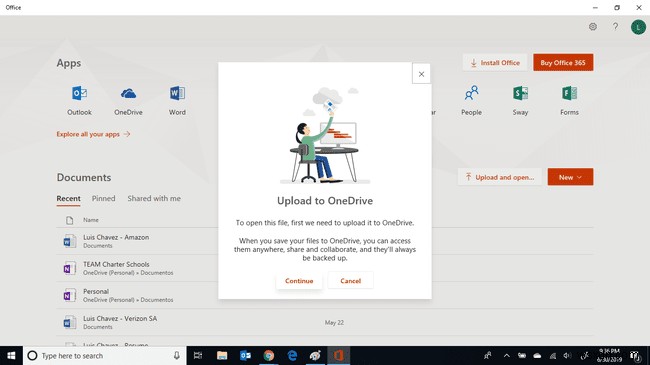
यदि आपकी फ़ाइल स्थानीय रूप से संग्रहीत है, तो इससे पहले कि वह आपको इसे खोलने की अनुमति दे, यह आपसे पहले इसे अपने OneDrive पर अपलोड करने के लिए कहेगी।
नया ऑफिस ऐप और क्या कर सकता है?
ऊपर वर्णित सुविधाओं के अलावा, Office ऐप आपके Office खाते में कुछ और क्षमताएँ और एन्हांसमेंट भी प्रदान करता है:
- सभी फाइलों तक पहुंच :Office ऐप आपको आपकी सभी Office फ़ाइलों तक पूर्ण पहुँच प्रदान करता है, चाहे ये दस्तावेज़ कहीं भी संग्रहीत हों, स्थानीय रूप से या क्लाउड में। यह सूची के शीर्ष पर सबसे हाल ही में एक्सेस की गई फ़ाइलों के साथ, दस्तावेज़ों के अंतर्गत आपके सभी Office ऐप्स से आपके दस्तावेज़ों को सूचीबद्ध करेगा।
- ट्यूटोरियल :यह सभी ऑफिस ऑनलाइन उत्पादों के लिए ट्यूटोरियल लिंक प्रदान करता है। बस अपने सभी ऐप्स एक्सप्लोर करें . चुनें लिंक अनुभाग, फिर उस ऐप का चयन करें जिसके बारे में आप जानना चाहते हैं।
- साझा फ़ाइलें :सभी फ़ाइलें आपके Microsoft खाते के साथ साझा की जाती हैं, जिससे उन तक पहुँचना आसान हो जाता है, चाहे आप Office ऐप को कहीं से भी एक्सेस करें।
- सभी Office ऐप्स तक पहुंच :आप एक ही स्थान से कोई भी Office ऐप लॉन्च कर सकते हैं। एक बार फिर, यदि आपके पास स्थानीय रूप से Office ऐप इंस्टॉल है, तो एप्लिकेशन स्वयं लॉन्च हो जाएगा, अन्यथा, यह इसके ऑनलाइन संस्करण को खोलने का प्रयास करेगा।
- वनड्राइव समर्थन :Office ऐप आपके OneDrive खाते में फ़ाइलें भी अपलोड करेगा। स्थानीय रूप से संग्रहीत किसी भी फ़ाइल को Office ऑनलाइन ऐप में संपादित करने के लिए OneDrive पर अपलोड किया जा सकता है। बस फ़ाइल चुनें, फिर अपलोड करें और खोलें चुनें ।
